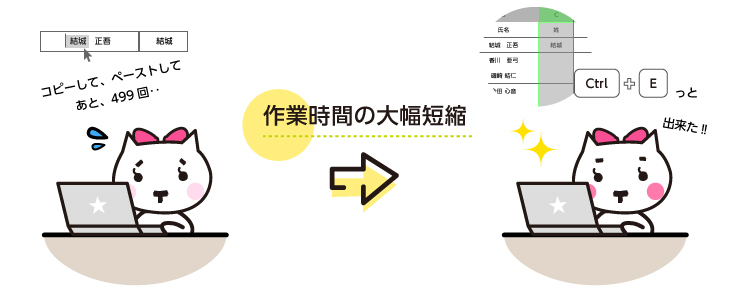公開日 2022.03.01
最終更新日 2025.01.10

もーっ!この作業大変すぎ‼
どーしたの?タマミちゃん?
エクセルで氏名のデータから姓と名を別々に取り出さないといけなくて。
一個一個隣のセルにコピーしてるんだけど、件数が500件もあるの!すっごく時間かかって(涙)
それは大変だね!そんな時にぴったりな便利な技があるよ!
エクセルのショートカットの「Ctrl+E」。1つのセルに入った氏名を「苗字」と「名」に分けて別のセルに分割するといった、規則性を予測して実行してくれるとても便利な機能だから、是非覚えてね!
詳しく教えてタマちゃん!
Ctrl+Eとは
エクセルにおいてのショートカットキーはいろいろありますが、例えば「Ctrl+C」のコピーや「Ctrl+V」のペーストといった非常に使用頻度の高いのではないでしょうか?
今回の「Ctrl+E」の内容は「フラッシュフィルを実行する」ものです。
フラッシュフィルとはExcelが入力されたデータから規則性を自動的に認識して実行してくれる機能のこと。
では、具体的に実例をもって説明していきましょう。

Ctrl+Eの使い方
タマミちゃんの名簿リストから姓と名をそれぞれ取り出すという作業で具体的に説明していきましょう。
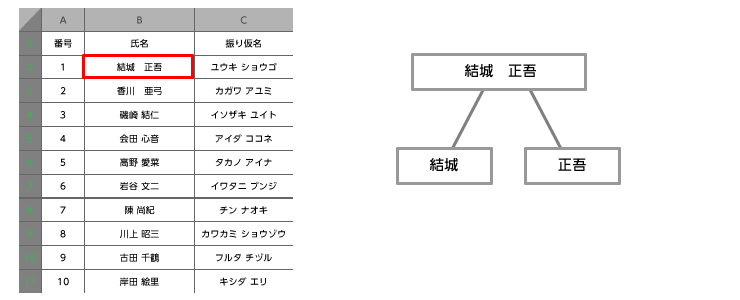
元になるセルの横に「姓」のセルと「名」のセルを挿入します
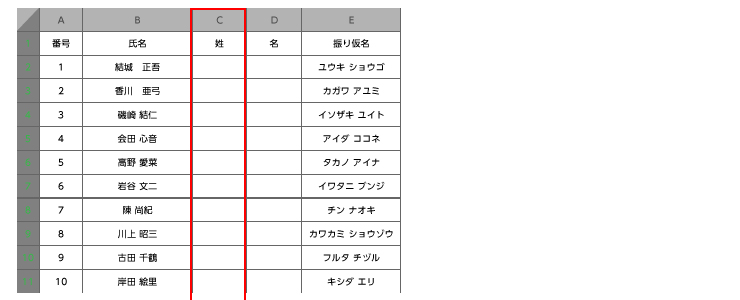
最初の列だけ自分で結果として抽出したい文字を入力します。
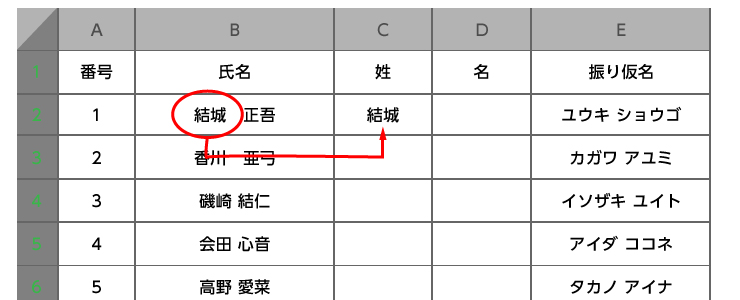
その後、実行したい列を選択して「Ctrl+E」を押すだけです。
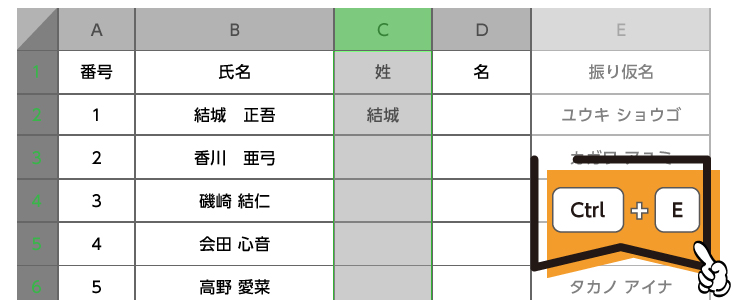
結果はこの通り。「名」のセルにも同じ手順で実行すれば、「姓」と「名」を抽出したデータが出来上がります。
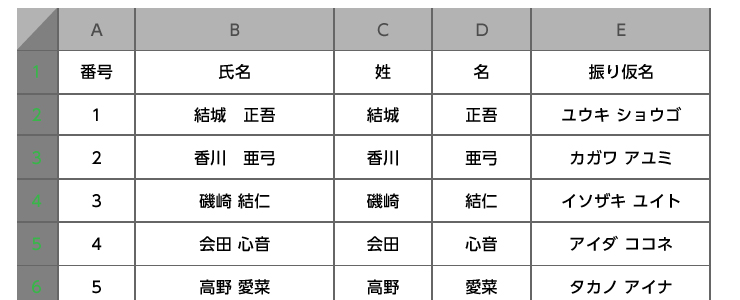
まとめ
一つ目のデータから法則性を見つけ出し、以降のデータを自動で入力してくれるフラッシュフィルの機能は、これまで関数や区切り位置指定のウィザードなどで文字列を結合したり、抜き出したりしていた(その作業にもなかなかのスキルが無いと難しく、ほとんどの人がコピー・ペーストで行っていた)事が、ショートカット一つで誰にでも簡単に行え、作業時間が飛躍的にアップすることが出来るのです。